Nicht nur in Word und Outlook gibt es eine Standard-Vorlage. Dies gibt es auch für PowerPoint. Hier heisst sie allerdings nicht "Normal", sonder ganz einfach "blank.potx". Um diese PowerPoint Standard-Vorlage mit Intune zu verteilen, habe ich ein Paket vorbeireitet. Dieses ist sehr simpel und mach nichts anderes, als die Vorlage Datei auf dem Endgerät im Benutzer Kontext zu hinterlegen.
Das Paket habe ich dir wie immer in meinem GitHub Repository abgelegt. Das ZIP "PowerPoint template.zip" beinhaltet den ganzen Ordner, um einen einfachen Download zu ermöglichen.
Table of Contents
- PowerPoint Template Paket vorbereiten
- PowerPoint Template mit Intune verteilen
- PowerPoint Template updaten
PowerPoint Template Paket vorbereiten
In der Vorbereitung bracht es nicht sehr viel. Der grösste Aufwand wird sehr wahrscheinlich sein, das eigentliche Template zu designen.
Wenn du dieses und meine Paketvorlage hasst, kannst du diene Vorlage mit dem Namen "blank.potx" im Paketordner abspeichern. (Mein Beispiel "blank.potx" kannst du löschen beziehungsweise überschrieben.)
Ist dein Template mit dem korrekten Namen abgespeichert, kannst du aus dem Paket eine "Intuenwin"-Datei erstellen. Lade dir dazu das aktuelle "Microsoft Win32 Content Prep Tool" herunter und führe dieses aus. In diesem gibts du den Ordner Pfad zum Paket, die Installationsdatei (install.ps1) und den gewünschten Ausgabeordner für die "Intuenwin"-Datei an. Einen "Catalog-Folder" brauchen wir nicht.
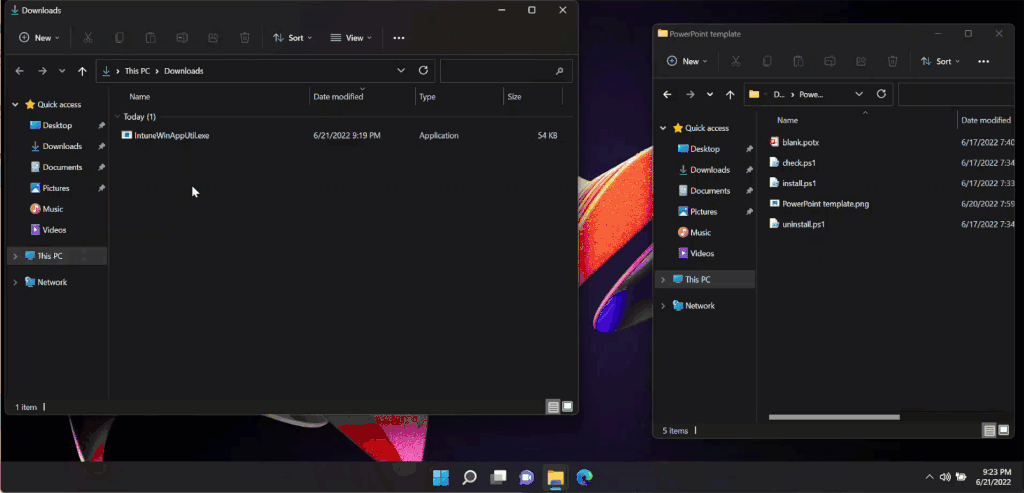
PowerPoint Template mit Intune verteilen
Um das erstellte Paket mit der PowerPoint Standard-Vorlage nun im Microsoft Endpoint Manager / Intune hochzuladen, navigiert du zu "Apps > Windows apps" und wählst +Add, Windows App (Win32).
Auf der ersten Seite lädst du das im vorherigen Schritt erstellte "install.intunewin" hoch und vergibst einen Paket-Namen, eine Beschreibung sowie einen Herausgeber an. Zudem hinterlege ich immer gerne ein Icon und dem Ganzen, gerade im Unternehmensportal etwas Farbe zu verleihen.
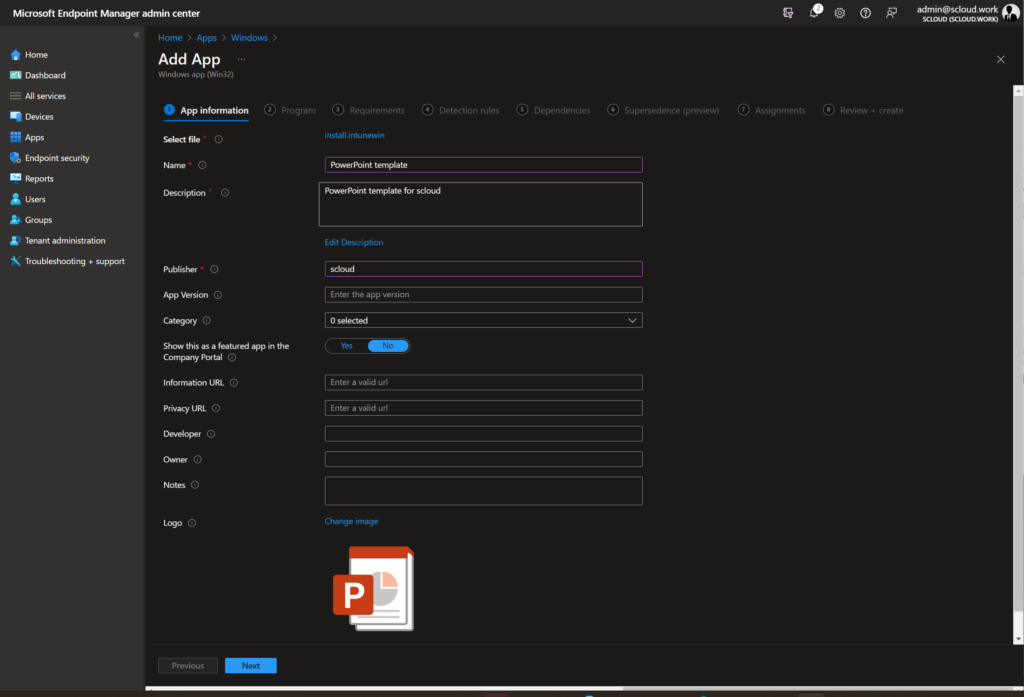
Auf der zweiten Seite musst du den Installations- und Deinstallationsbefehl hinterlegen. Zudem ist wichtig, dass du das Installationsverhalten auf "User" stellst.
| install command | %SystemRoot%\sysnative\WindowsPowerShell\v1.0\powershell.exe -windowstyle hidden -executionpolicy bypass -command .\install.ps1 |
| uninstall command | %SystemRoot%\sysnative\WindowsPowerShell\v1.0\powershell.exe -windowstyle hidden -executionpolicy bypass -command .\uninstall.ps1 |
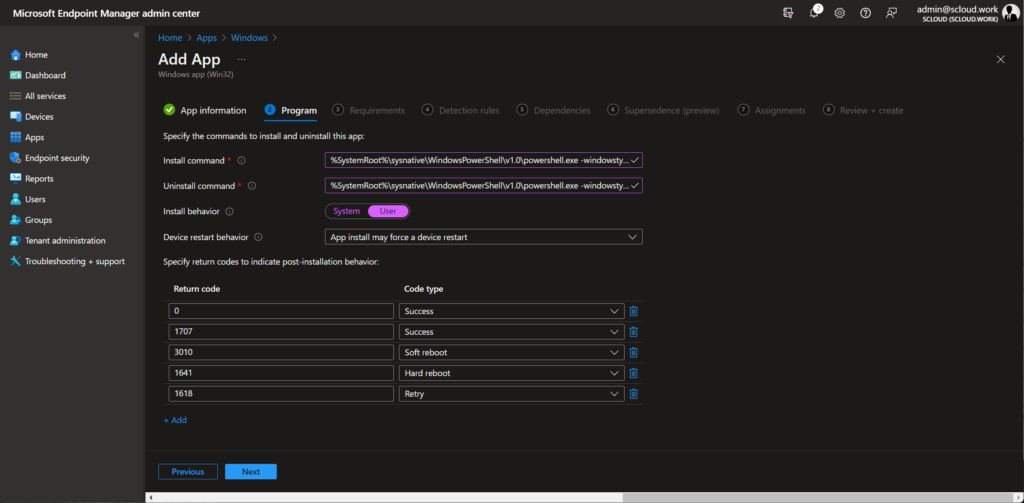
Die Requirements im nächsten Schritt sind nicht sehr relevant, müssen aber gesetzt werden.
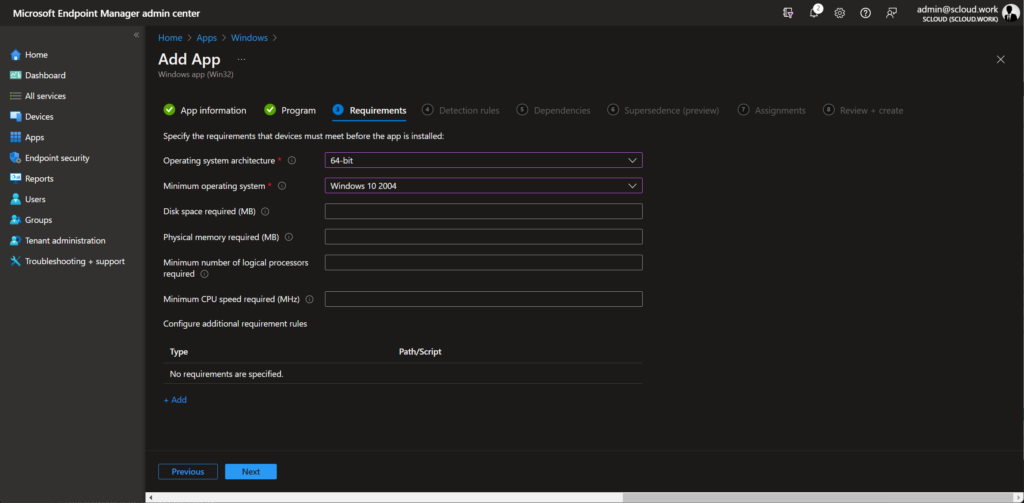
In der Erkennungs-Regel kannst du das im Paket enthaltene "check.ps1" hochladen.
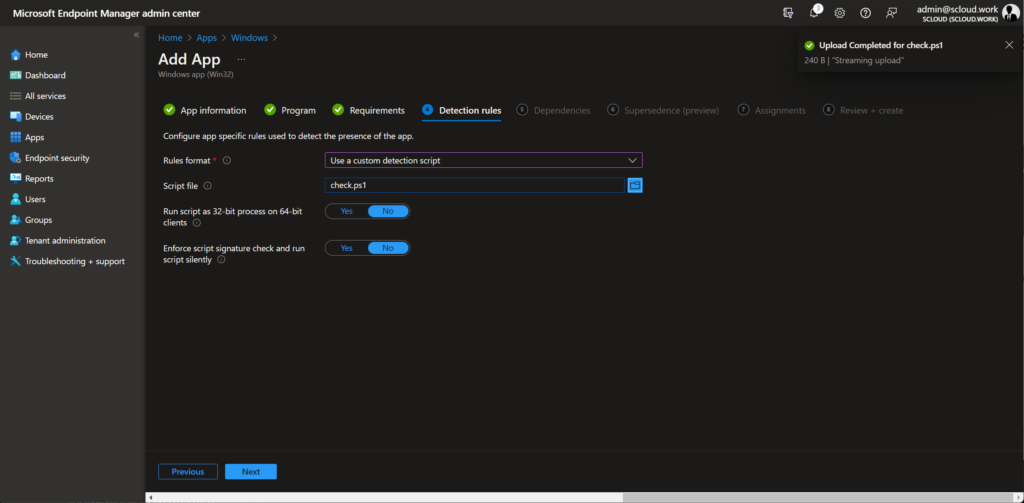
Die Abhängigkeiten und Supersedence kannst du überspringen. Zum Schluss musst du die App nur noch einer gewünschten Ziel-Gruppe zuweisen.
PowerPoint Template updaten
Möchtest du ein Update deiner PowerPoint-Vorlage vornehmen, kannst du dies, indem du das «blank.potx» und die Version in der zweiten Zeile des «install.ps1» sowie «check.ps1» anpasst. Anschliessend kannst du das Win32 App neu paketieren und in der vorhandenen App im Endpoint Manager hochladen. Vergiss nicht auch das «check.ps1» erneut hochzuladen!

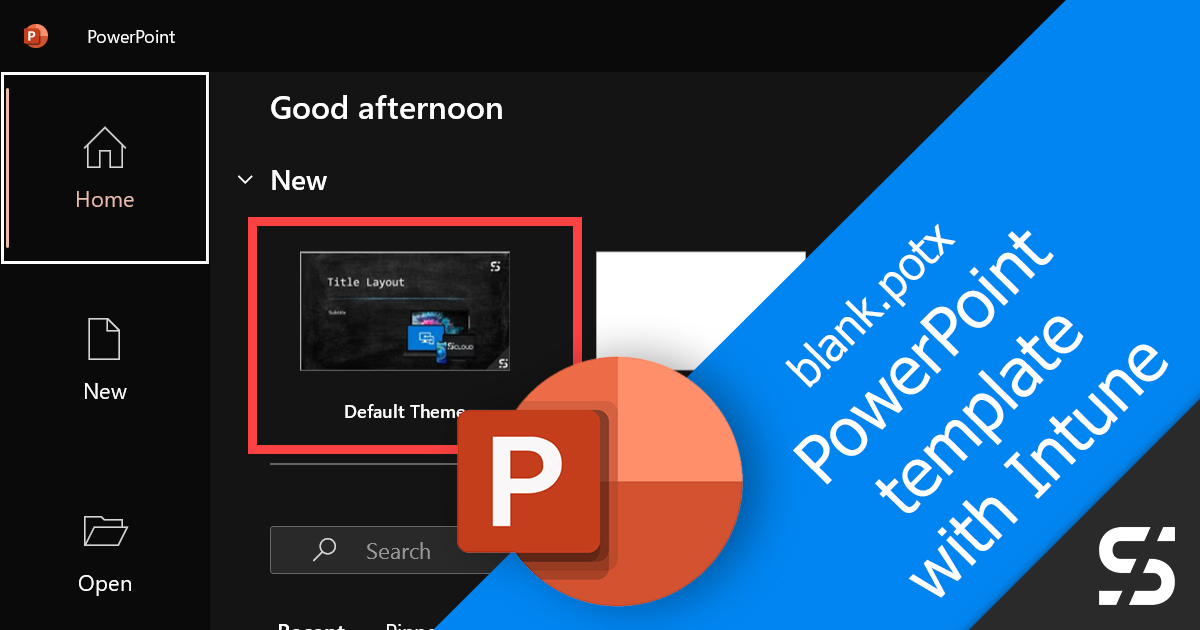




Hallo Florian
Deine Guide für PPT template installierung funktioniert spitze.
Ich habe es nur bei Windows 10 benutzt – wie werde es bei Windows 11 klappen?
Liebe Grüße
Michael
Hallo Michael, danke 🙂
Ja, funktioniert auch mit Windows 11.
Hey!
Thanks for such simplified yet descriptive guide. Works great!
Is it possible to deploy multiple templates. I am encountering error while following same steps.
Hi, Thanks!
Cause there is only one default template you can only deploy one. For multiple you can use the way via SharePoint: https://scloud.work/office-templates-sharepoint-intune/